Steam은 거대한 게임 플랫폼이며 게임용 다운로드 관리자는 강력하고 빠릅니다.URL을 통해 무엇이든 다운로드하기 위해 Steam의 다운로드 관리자를 재사용할 수 있다는 것을 알고 계셨습니까?
이 기능을 살펴보겠습니다.
목차
Steam 클라이언트 콘솔 활성화
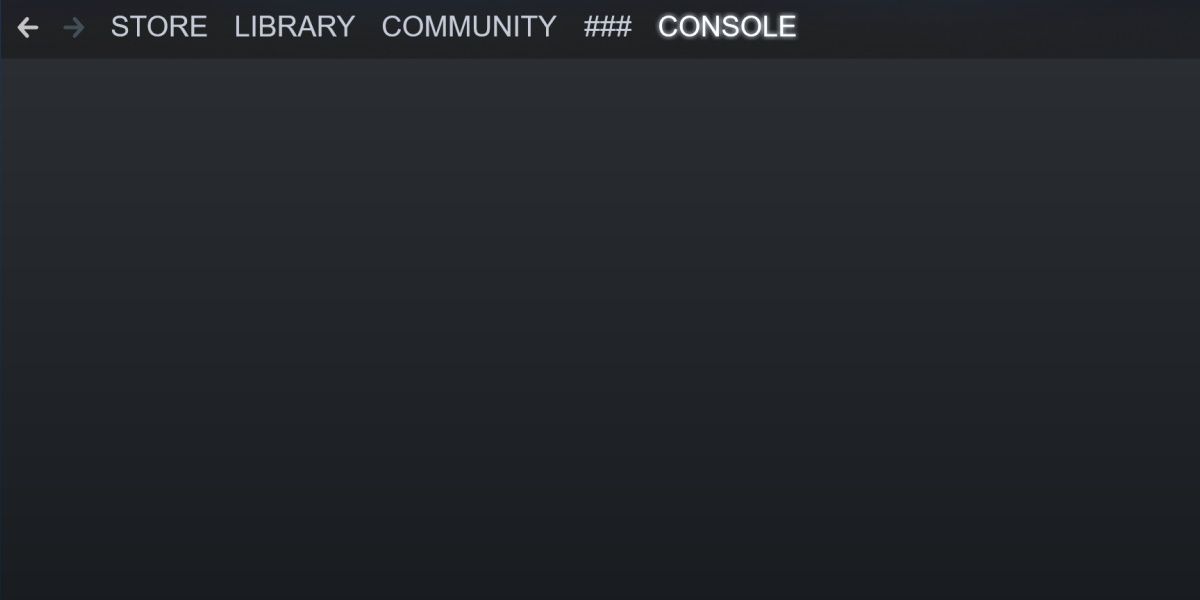
이 모든 작업은 고급 개발자 기능인 Steam 클라이언트 콘솔을 통해 수행됩니다.Windows 시스템에서 Steam 클라이언트 콘솔에 액세스하는 가장 빠른 방법은 다음과 같습니다.
먼저 Win + R 버튼을 눌러 실행 프로그램을 불러옵니다.그런 다음 다음 텍스트 문자열을 입력하고 Enter 키를 누릅니다.
steam://open/console
이 방법에 문제가 있는 경우 Windows 실행 명령 대화 상자를 여는 다른 방법에 대한 가이드를 참조하세요.

Steam이 즉시 열리고 기본 화면에 콘솔이라는 제목의 새 탭이 표시됩니다.
이 콘솔로 많은 작업을 수행할 수 있으므로 확실하지 않은 명령을 입력하지 않도록 주의하십시오.우리는 그것으로 비교적 간단한 일을 할 것입니다.
Steam 클라이언트 콘솔 사용
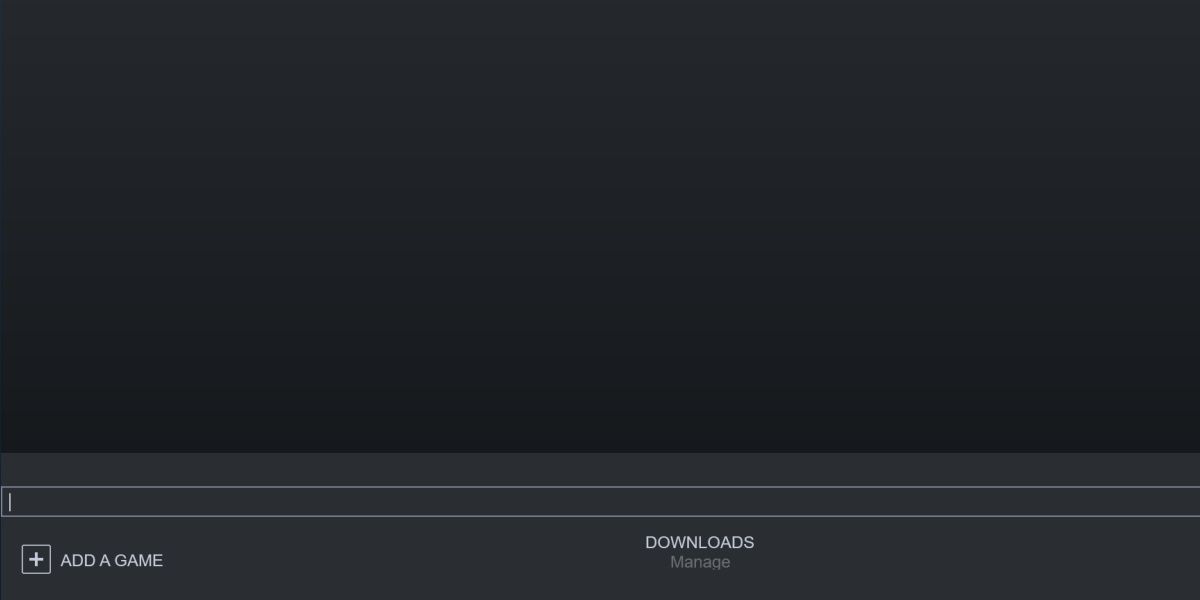
기술에 대한 배경 지식이 있거나 게임을 수정하는 것만으로도 개발자 콘솔에 익숙할 것입니다.
Steam의 개발자 콘솔로 할 수 있는 작업의 간단한 예는 열기 명령입니다.Open을 입력한 다음 웹사이트의 URL을 입력합니다.google.com을 사용하겠습니다.

이제 웹사이트가 Steam의 웹 브라우저에서 열립니다.하지만 Steam을 사용하여 인터넷을 탐색하지는 않을 것이므로 Steam과 함께 무언가를 다운로드해 보겠습니다.
Steam을 사용하여 모든 웹사이트에서 파일을 다운로드하는 방법
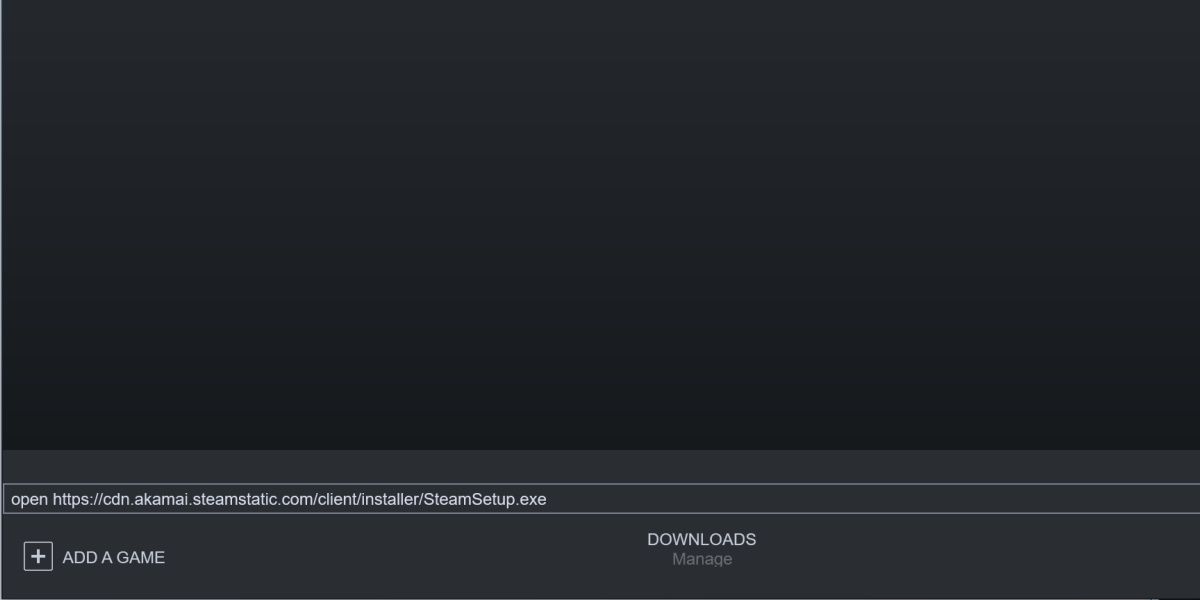
여기에서 다운로드 링크를 찾기만 하면 됩니다.이것은 브라우저가 열고 다운로드할 수 있는 모든 것이 될 수 있습니다.
이전의 Open 명령과 URL을 차례로 사용합니다.이 예에서는 Steam의 자체 다운로드 URL을 사용합니다.
다른 이름으로 저장 대화 상자가 열리고 파일을 다운로드할 위치를 선택할 수 있습니다.
Steam은 정확히 이러한 방식으로 사용하도록 설계되지 않았으므로 이러한 사용자 지정 다운로드에 대한 진행률 표시줄이 없습니다.
참신하거나 편리한 다운로드 기능이 있습니까?
일반적인 인터넷 브라우저가 아닌 Steam을 통해 파일을 다운로드하려는 경우는 많지 않습니다.그러나 필요한 경우 방법을 아는 것이 유용합니다.이제 도움이 필요한 모든 정보를 얻었습니다.
